Los cursos son el objetivo final del aula virtual, en ellos los profesores añadirán recursos y actividades que ayuden en el proceso de enseñanza aprendizaje de los alumnos. Los profesores no disponen de permisos para crear cursos, por lo que será el administrador del centro el encargado de crear cursos y asignarlos a los profesores. Los profesores matricularán a los alumnos en sus cursos y serán los encargados de gestionar los materiales así como las actividades y sus calificaciones.
Tal y como se ha mencionado, desde la pestaña "Cursos" dentro de Administración del sitio se podrán gestionar las categorías, cursos y copias de seguridad del aula virtual. En esta sección se verá la forma de gestionar los cursos.
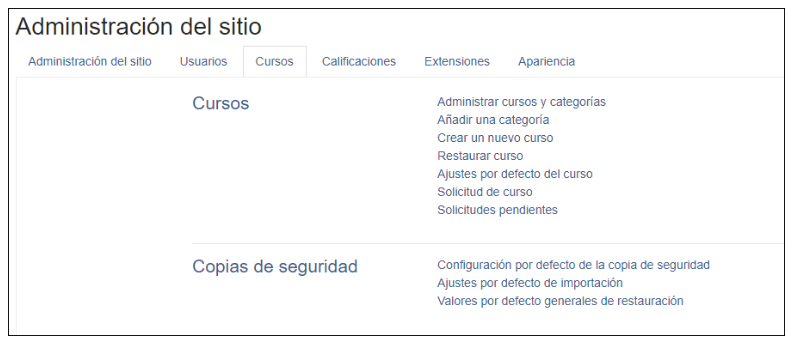
Administrar cursos y categorías
Tras crear una nuevo curso o tras pinchar sobre el enlace Administrar cursos y categorías, se ofrece al usuario una pantalla como la que se muestra a continuación. En ella se podrán crear nuevas categorías, mostrar/ocultar, mover y editar las existentes. Del mismo modo se podrán crear, editar, ordenar, mover, eliminar, mostrar/ocultar y cambiar de categoría los cursos del sitio Moodle.
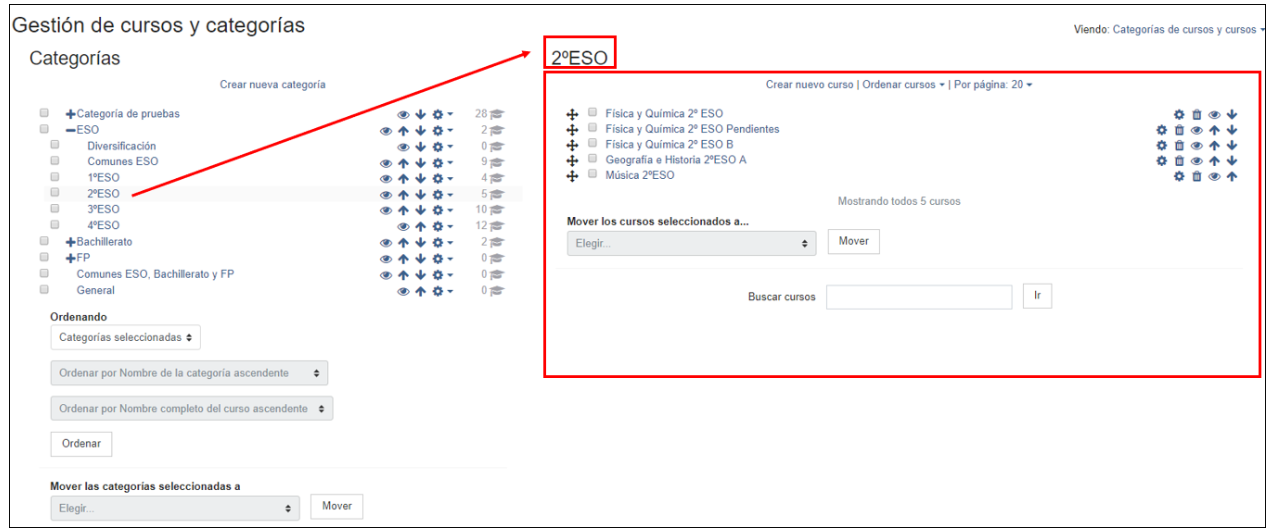
En la zona de la derecha de la pantalla Administrar Cursos y Categorías, se encuentran las opciones relativas a los cursos, que se verán a continuación:
Crear nuevo curso
Si deseamos crear un nuevo curso en la categoría seleccionada, únicamente debemos pulsar sobre el enlace "Crear nuevo curso" y se abrirá una pantalla para configurar el curso. También se podrá crear un nuevo curso directamente desde Administración del Sitio, Cursos, "Crear un nuevo curso".
Las opciones de configuración se agrupan en varios bloques: General, Descripción, Formato de curso, Apariencia, Archivos y subida, Rastreo de finalización, Acceso de invitados, Grupos y Renombrar rol. A continuación se verán las más relevantes:
- General
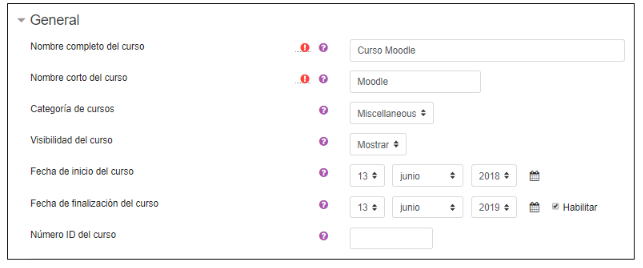
Nombre completo del curso. Define el nombre con el que el curso aparece dentro de Moodle.
Nombre corto del curso. Es el nombre con el que se identifica al curso en la barra de navegación.
Categoría de cursos. Determina la categoría en la que aparecerá el curso en la lista de cursos.
Visibilidad del curso. En caso de elegir la opción de ocultar, el curso será visible únicamente para el profesor.
Fecha de inicio del curso. Si se ha seleccionado el Formato semanal, define como se etiqueta cada sección, también define desde qué momento se empiezan a guardar los registros de actividad del curso.
Número ID del curso. Es un código interno de Moodle, se debe rellenar si se tiene un código oficial facilitado por el administrador, en caso contrario se debe dejar en blanco.
- Descripción
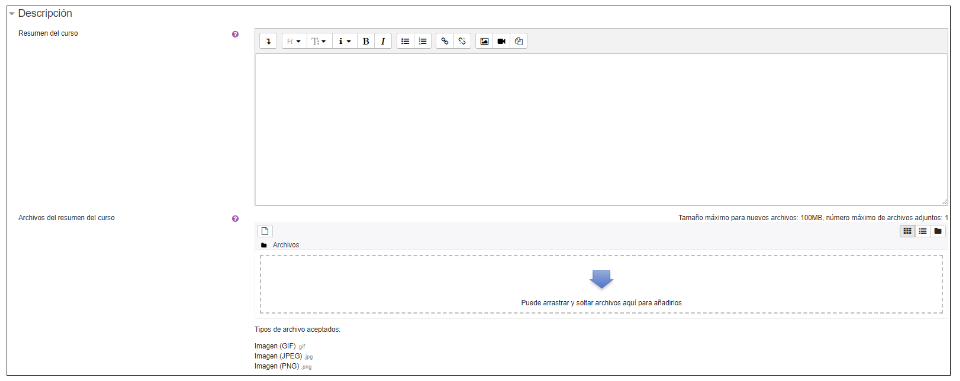
Resumen del curso. Espacio para hacer una breve presentación del curso. Se muestra en la lista de cursos.
Archivos del resumen del curso. Imagen que se muestra en la lista de cursos.
- Formato del curso y Apariencia
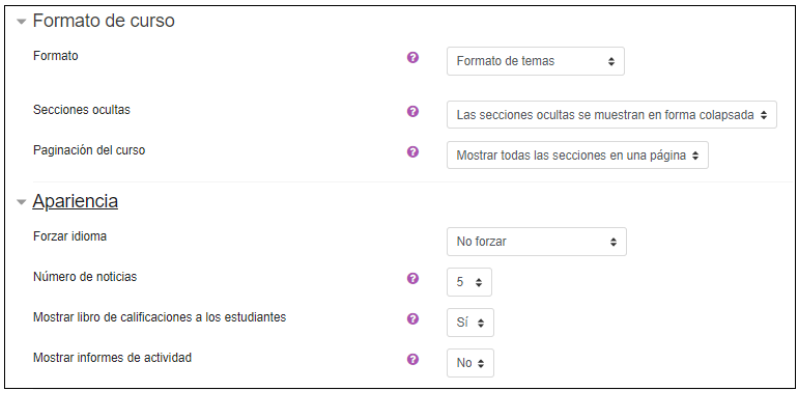
Formato del curso
Formato. Determina el diseño de la página del curso, permitiendo elegir la forma de presentar el curso entre Formato de actividad única, Formato social, Formato de temas y Formato semanal.
Secciones ocultas. Determina si las secciones ocultas en el diagrama de temas, se muestran de forma colapsada o simplemente no se muestran.
Paginación del curso. Determina si el curso completo se muestra en una misma página, o en varias páginas.
Apariencia
Forzar idioma. Hace que todos los menús y opciones del curso aparezcan en un idioma predeterminado.
Número de noticias. Determina cuantas noticias recientes (mensajes incluidos en el Foro “Novedades”) aparecen en el bloque “Últimas noticias”.
Mostrar libro de calificaciones a los estudiantes. Permite ocultar al estudiante el Libro de calificaciones del curso.
Mostrar informes de actividad. En caso afirmativo, el estudiante puede consultar su informe completo de actividad en el curso a través de su perfil personal. Es el mismo informe al que el profesor puede acceder a través de “Participantes”. Se debe tener en cuenta que los informes pueden recargar ligeramente el servidor cuando se generan.
- Archivos y subida

Tamaño máximo para archivos cargados por usuarios. Determina el tamaño máximo permitido para los archivos subidos por los estudiantes.
- Grupos
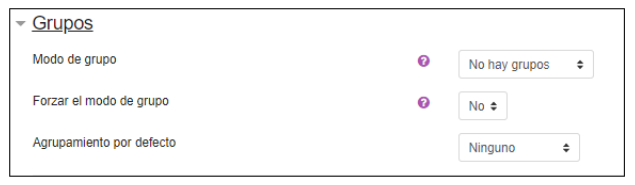
Modo de grupo. Define el modo de grupo del curso. Puede ser definido a dos niveles, de grupo y de actividad.
Forzar el modo de grupo. En caso afirmativo, el modo de grupo se aplica a todas las Actividades del curso y no puede cambiarse.
Agrupamiento por defecto. Si se selecciona un agrupamiento en el desplegable todas las Actividades y Recursos que se creen son asignadas a ese agrupamiento, pudiendo modificarse posteriormente en la propia actividad o recurso.
- Renombrar rol
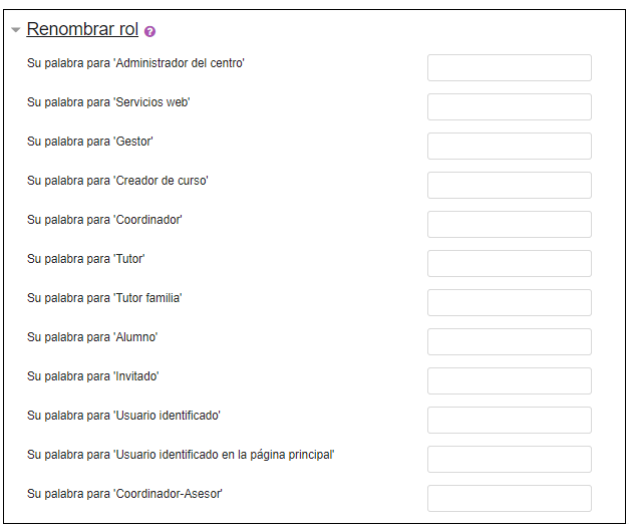
Permite modificar el nombre con el que aparecen los roles definidos en Moodle. Por ejemplo, que el alumno pase a llamarse estudiante y que en lugar de mostrarse la palabra alumno aparezca estudiante.
- Marcas

Las marcas son palabras o frases breves que permiten a los estudiantes y profesores describir sus intereses de forma que sean fáciles de encontrar para la gente con intereses similares. Se podrá añadir marcas tanto al curso como a las actividades o recursos.
Para poder visualizar las marcas solo se debe añadir el Bloque de Marcas y pulsando sobre cada una de ellas se podrá acceder directamente al Curso, Actividad o Recurso.
Ordenar cursos
Permite ordenar los cursos dentro de las categorías de forma ascendente o descendente y mediante el nombre completo, el nombre corto, el id o la fecha de creación.
Por página
Mediante un desplegable, ofrece la posibilidad de decidir cuantos cursos se desean mostrar por página entre las opciones 5, 10, 20, 50, 100 o Todos.
Opciones a nivel de curso mediante iconos
Mostrar/Ocultar, para mostrar u ocultar un curso sólo se deberá pulsar sobre el icono del ojo ![]() y el curso se mostrará o no, en el aula virtual.
y el curso se mostrará o no, en el aula virtual.
Mover, mediante las flechas  se podrán desplazar los cursos una posición hacia arriba o una posición hacia abajo.
se podrán desplazar los cursos una posición hacia arriba o una posición hacia abajo.
Editar, si pulsamos sobre el icono del engranaje ![]() de un curso se abrirá la misma ventana que al crear un curso, para que se modifique la configuración del curso.
de un curso se abrirá la misma ventana que al crear un curso, para que se modifique la configuración del curso.
Eliminar, pulsando sobre el icono con forma de papelera ![]() se podrá eliminar un curso.
se podrá eliminar un curso.
Mover los cursos seleccionados a
Si se selecciona uno o varios cursos (marcando la casilla correspondiente), se habilitará el desplegable "Mover los cursos seleccionados a..", permitiendo escoger la categoría destino entre las categorías existentes en el aula virtual. Una vez seleccionados los cursos y elegida la categoría destino, únicamente se debe pulsar sobre el botón "Mover" y los cursos serán cambiados de categoría.

Buscar cursos
Además en esta ventana, en la zona de cursos en la parte inferior, se proporciona al usuario un buscador de cursos que permite localizar cualquier curso, esté en la categoría que esté, únicamente introduciendo su nombre completo o parte de este y pulsando el botón "Ir".

Restaurar curso
Funciona exactamente igual que cuando se realiza desde el panel de Administración dentro de un curso, se verá con detenimiento en otro capítulo. La única diferencia es que en este caso al no estar realizando la restauración desde un curso, no se ofrece la opción de elegir destino, siendo siempre el destino un nuevo curso.
Ajustes por defecto del curso
Permite al administrador definir los valores que aparecerán por defecto definidos cada vez que se crea un curso. Permite configurar la visibilidad, el formato, la apariencia, establecer el tamaño de los archivos de subida, si se desea rastreo de finalización y el uso de grupos.
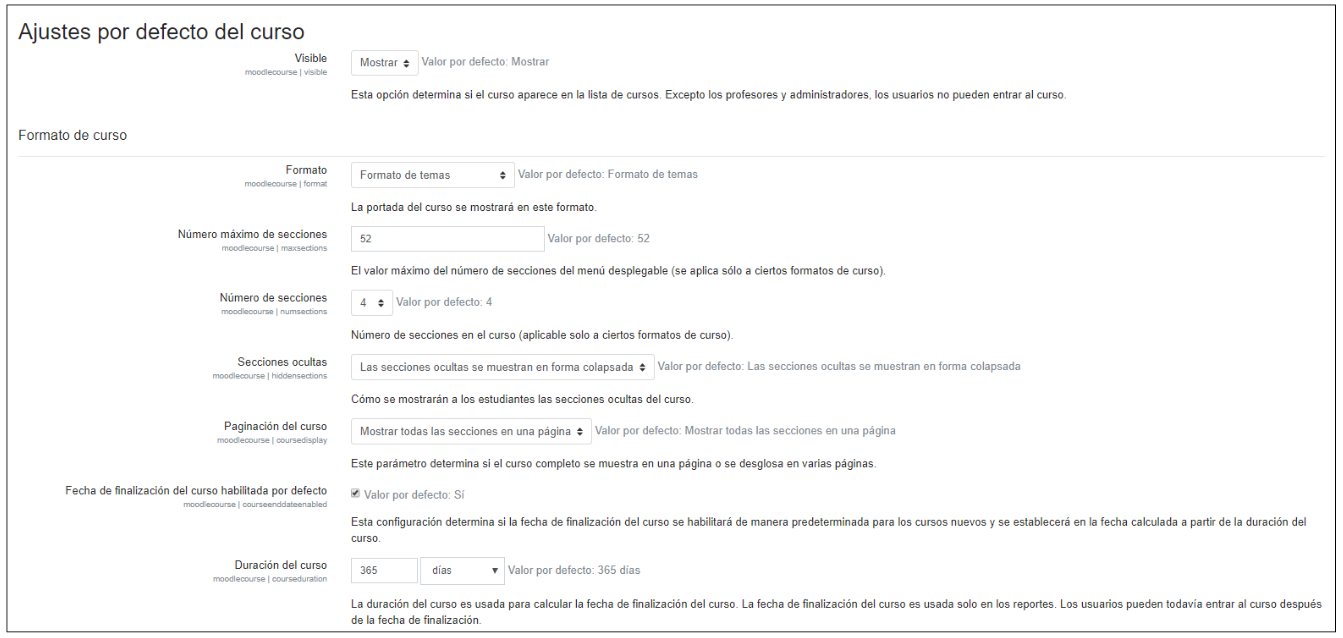
Solicitud de curso
Permite establecer si se desea que los usuarios puedan solicitar la creación de cursos, la categoría por defecto en la que se crearán los cursos, o si se desea permitir al usuario elegir la categoría, y finalmente decidir de entre los usuarios que tengan el rol adecuado, a quienes se les notificará la necesidad de creación de un curso.
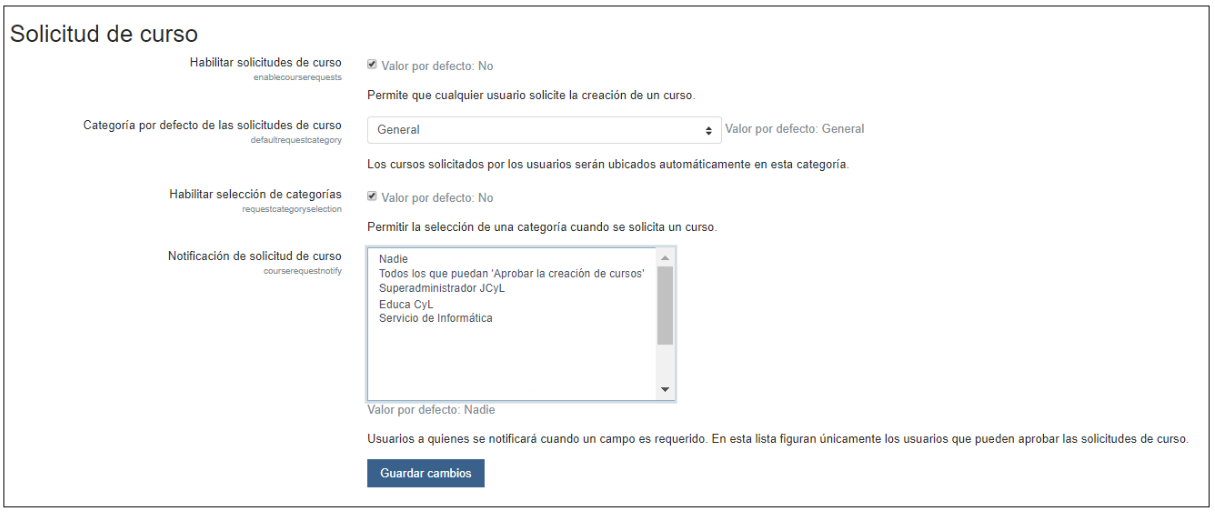
Solicitudes pendientes
En caso de que la opción anterior esté habilitada, y se permita a los usuario solicitar la creación de cursos a través del aula virtual, en este apartado se mostrarán las solicitudes de cursos pendientes y se podrá aprobar su creación.
Debes tener en cuenta que...
Es importante realizar copias de seguridad periódicas, para evitar posibles pérdidas de información debido a borrados de cursos accidentales.